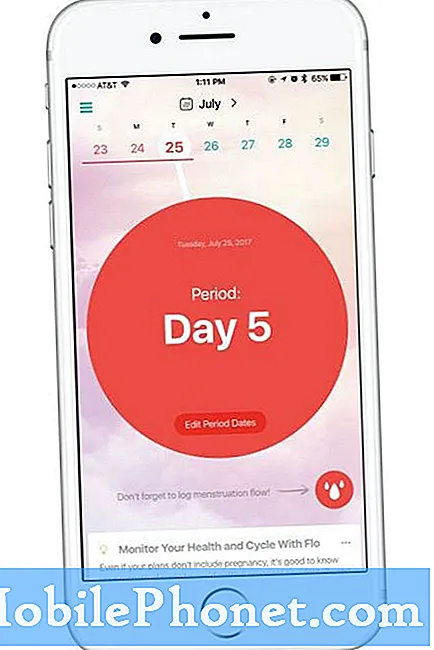Sadržaj
Iako se u ovom trenutku više ne smatra najbržim mrežnim načinom rada, 4G LTE i dalje se najviše koristi širom svijeta. Neki su prijevoznici već uveli 5G mreže, ali još uvijek ih je malo i samo mali broj lokacija uživa u njima. Dakle, ako vaš Galaxy S10 ima problema s 4G, to stvarno može biti frustracijska situacija. U nastavku saznajte kako popraviti svoj Galaxy S10 jer njegova 4G LTE veza ne radi u nastavku.
Prije nego što nastavimo, želimo vas podsjetiti da, ako tražite rješenja za vlastiti problem #Android, možete nas kontaktirati putem veze na dnu ove stranice. Kad opisujete svoj problem, budite što detaljniji kako bismo mogli lako odrediti relevantno rješenje. Ako možete, ljubazno navedite točne poruke pogrešaka koje dobivate kako biste nam dali ideju odakle početi. Ako ste već isprobali neke korake za rješavanje problema prije nego što ste nam poslali e-poštu, obavezno ih spomenite kako bismo ih mogli preskočiti u odgovorima.
Kako popraviti Galaxy S10 neće se povezati s 4G LTE | 4G LTE ne radi
Ako se vaš Galaxy S10 ne može povezati s 4G LTE mrežom, morate ga riješiti kako biste riješili problem. Saznajte kako popraviti svoj Galaxy S10 ako 4G LTE ne radi na njemu.
4G LTE ne radi popravak # 1: Ponovo pokrenite uređaj
Ako 4G LTE ne radi na vašem Galaxyju S10, prvi korak u rješavanju problema koji želite učiniti je osvježiti sustav. To je obično učinkovito u rješavanju mrežnih problema uzrokovanih manjim ili privremenim programskim pogreškama. Ponekad korisnik jednostavno treba ponovno pokrenuti uređaj kako bi riješio mrežne probleme. Ako ovo još niste probali, svakako to učinite. Ono što želite učiniti zove se soft reset. Ovo je u osnovi ponovno pokretanje s ciljem čišćenja sustava simuliranjem učinaka povlačenja baterije. Da biste to učinili, jednostavno pritisnite i držite tipke za uključivanje i isključivanje zvuka oko 10 sekundi. Nakon što se telefon ponovno pokrene, otpustite tipke. To je obično učinkovito za uklanjanje programskih pogrešaka koje su se razvile kada sustav neko vrijeme radi. Predlažemo da barem jednom tjedno ponovo pokrenete svoj Galaxy S10 ovom metodom kako biste smanjili šanse za bugove.
Za neki Galaxy S10 možda postoji malo drugačiji način da se dođe do iste metode. Evo kako:
- Pritisnite i držite tipke za uključivanje i isključivanje glasnoće približno 10 sekundi ili dok se uređaj ne uključi. Ostavite nekoliko sekundi da se pojavi zaslon Maintenance Boot Mode.
- Na zaslonu Maintenance Boot Mode odaberite Normal Boot. Pomoću gumba za glasnoću možete se kretati kroz dostupne opcije, a donji lijevi gumb (ispod gumba za glasnoću) za odabir. Pričekajte do 90 sekundi da se resetiranje završi.
4G LTE ne radi popravak # 2: Ponovo umetnite SIM
Drugi način da prisilite S10 da otkrije 4G LTE je privremenim odspajanjem SIM kartice. Čineći to, sustav će ponovno pokušati staviti novu mrežnu konfiguraciju, koja ponekad može pomoći u uklanjanju manjih bugova. Da biste izbjegli oštećivanje podataka, prije uklanjanja SIM kartice obavezno isključite telefon. Učinite isto prije nego što je kartica ponovno umetnuta.
4G LTE ne radi popravljanje # 3: Provjera signala
Ako 4G LTE ne radi, a signal neprestano nestaje na vašem uređaju, to je naznaka da možda postoji mrežni problem. Ako ste prethodno imali dobru LTE vezu u istom području, pokušajte se premjestiti na otvoreno mjesto gdje bi signal mogao biti jači. Da biste provjerili, možete koristiti drugi kompatibilni uređaj. Provjerite radi li drugi telefon s istom mrežom i da li je sposoban za LTE. Umetnite svoju SIM karticu u nju i provjerite prikazuje li 4G LTE ili ne. Ako se 4G mrežni način prikazuje i radi normalno, to može značiti da postoji problem sa vašim S10. nastavite s rješavanjem problema slijedeći naše dolje navedene prijedloge. Ako je točno suprotno, trebali biste razmotriti mogućnost dobivanja pomoći od mrežnog operatora.
4G LTE ne radi popravak # 4: Ručno odaberite 4G LTE mrežu
U nekim slučajevima ručni odabir mrežnog načina može prisiliti mrežnu konfiguraciju na promjenu i rješavanje problema. Ako ovo još niste isprobali, slijedite ove korake da biste ručno prisilili uređaj da koristi 4G LTE:
- Otvorite aplikaciju Postavke.
- Dodirnite Veze.
- Dodirnite Mobilne mreže.
- Dodirnite Mrežni način.
- Ovisno o mogućnostima, trebali biste odabrati onu koja označava 4G ili sličnu ovoj: LTE / 3G / 2G (automatsko povezivanje).
- Ponovo pokrenite uređaj i provjerite ima li problema.
4G LTE ne radi ispravka # 5: Osvježite predmemoriju sustava
Ako je 4G LTE prestao raditi nakon instalacije ažuriranja Androida, možda postoji problem sa predmemorijom sustava. Ponekad se sistemska predmemorija može oštetiti ili zastarjeti nakon promjena na cijelom sustavu, poput ažuriranja. Da biste provjerili, pokušajte očistiti particiju predmemorije kako bi Android bio prisiljen izraditi novu. Evo kako to učiniti:
- Isključite uređaj.
- Pritisnite i držite tipku za pojačavanje i Bixby tipku, a zatim pritisnite i držite tipku za uključivanje.
- Kada se prikaže zeleni logotip Androida, otpustite sve tipke (‘Instaliranje ažuriranja sustava’ prikazivat će se otprilike 30 - 60 sekundi prije prikazivanja opcija izbornika za oporavak Android sustava).
- Pritisnite nekoliko puta tipku za smanjivanje glasnoće da biste istaknuli "brisanje particije predmemorije".
- Pritisnite gumb napajanja za odabir.
- Pritisnite tipku za smanjivanje glasnoće dok se ne označi "yes" i pritisnite gumb za uključivanje / isključivanje.
- Kad je particija predmemorije brisanja gotova, istaknuto je "Ponovo pokrenite sustav sada".
- Pritisnite tipku za uključivanje / isključivanje da biste ponovno pokrenuli uređaj.
4G LTE ne radi ispravka # 6: Instalirajte ažuriranja
S vremena na vrijeme otkrivaju se nove mrežne pogreške pa će ih operateri morati objaviti ispravke. Ta se rješenja ponekad isporučuju s ažuriranjima sustava. U slučaju da vaš mrežni operater zna uzrok problema s 4G LTE-om i ako je za njega već stvorio popravak, instalirajte ažuriranja. Obično postoje dvije vrste ažuriranja koja možete instalirati: ažuriranja aplikacija i ažuriranja Androida ili sustava. U nekim slučajevima operateri mogu izdati treću vrstu ažuriranja kako bi riješili jedinstvenu pogrešku koja se prikazuje u njihovom sustavu. Koje god ažuriranje će biti, pobrinite se da ih instalirate kako biste riješili probleme ili spriječili razvoj novih bugova. Ažuriranja mobilnog operatera objavljena su na isti način na koji su provedena ažuriranja Androida, pa sve što morate učiniti je dopustiti instalaciju kada se prikaže na statusnoj traci.
4G LTE ne radi popravak br. 7: Ponovo pokrenite u siguran način
Drugi mogući razlog vašeg problema je loša aplikacija treće strane. Pokušajte provjeriti uređaj u sigurnom načinu rada. Evo kako:
- Pritisnite i držite tipku za uključivanje dok se ne pojavi prozor za isključivanje, a zatim otpustite.
- Dodirnite i zadržite Isključivanje dok se ne pojavi upit za siguran način, a zatim ga otpustite.
- Da biste potvrdili, dodirnite Sigurni način rada.
- Postupak može potrajati do 30 sekundi.
- Nakon ponovnog pokretanja, u donjem lijevom kutu početnog zaslona prikazuje se "Sigurni način rada".
Imajte na umu da su aplikacije trećih strana onemogućene u ovom načinu rada, pa su ono što možete koristiti predinstalirane aplikacije. Ako se problem 4G LTE ne radi neće pojaviti u sigurnom načinu, to znači da je problem zbog loše aplikacije. Deinstalirajte aplikaciju koju ste nedavno instalirali i pogledajte hoće li to popraviti. Ako problem ostane, upotrijebite postupak uklanjanja da biste identificirali prevarantu. Evo kako:
- Dizanje u siguran način.
- Provjerite ima li problema.
- Nakon što potvrdite da je kriva aplikacija treće strane, možete započeti deinstaliranje aplikacija pojedinačno. Predlažemo da započnete s najnovijim koje ste dodali.
- Nakon što deinstalirate aplikaciju, ponovo pokrenite telefon u uobičajeni način i provjerite ima li problema.
- Ako je vaš S10 i dalje problematičan, ponovite korake 1-4.
4G LTE ne radi popravak br. 8: Resetiranje mrežnih postavki
Neki oblici 4G LTE neispravnog problema pripisuju se lošoj mrežnoj konfiguraciji. Pokušajte resetirati mrežne postavke i provjeriti pomaže li:
- Na početnom zaslonu prijeđite prstom prema gore na praznom mjestu da biste otvorili ladicu s aplikacijama.
- Dodirnite Općenito upravljanje> Poništi> Poništi mrežne postavke.
- Dodirnite Poništi postavke.
- Ako ste postavili PIN, unesite ga.
- Dodirnite Poništi postavke. Nakon dovršetka pojavit će se prozor za potvrdu.
4G LTE ne radi popravak # 9: Vraćanje na tvorničke postavke
Ako niti jedno od gornjih rješenja do sada nije uspjelo, razmislite o brisanju telefona vraćanjem na tvorničke postavke. Vraćanje na tvorničke postavke izbrisat će softver i sve postavke dovesti u njihovo radno, tvorničko stanje.Ako je razlog problema softverska priroda, možda će vam pomoći resetiranje na tvorničke postavke. Ispod su dva načina za vraćanje uređaja S10 na tvorničke postavke:
Metoda 1: Kako resetirati uređaj Samsung Galaxy S10 putem izbornika Postavke
Ovo je najlakši način da obrišete svoj Galaxy S10. Sve što trebate učiniti je otići u izbornik Postavke i slijediti korake u nastavku. Ovu metodu preporučujemo ako nemate poteškoća s podešavanjem.
- Stvorite sigurnosnu kopiju svojih osobnih podataka i uklonite svoj Google račun.
- Otvorite aplikaciju Postavke.
- Pomaknite se do i dodirnite Općenito upravljanje.
- Dodirnite Resetiraj.
- Odaberite zadane postavke za tvorničke postavke.
- Pročitajte informacije, a zatim dodirnite Vrati na zadano za nastavak.
- Dodirnite Izbriši sve da biste potvrdili radnju.
Metoda 2: Kako resetirati hardver na Samsung Galaxy S10 pomoću hardverskih gumba
Ako je vaš slučaj da se telefon ne podiže ili se pokreće, ali izbornik Postavke nije dostupan, ova metoda može biti korisna. Prvo morate uređaj pokrenuti u način oporavka. Nakon što uspješno pristupite oporavku, tada započinjete pravi postupak glavnog resetiranja. Možda će vam trebati nekoliko pokušaja prije nego što pristupite oporavku, pa budite strpljivi i jednostavno pokušajte ponovno.
- Ako je moguće, napravite sigurnosnu kopiju svojih osobnih podataka prije vremena. Ako vas problem sprječava u tome, jednostavno preskočite ovaj korak.
- Također, želite biti sigurni da ste uklonili svoj Google račun. Ako vas problem sprječava u tome, jednostavno preskočite ovaj korak.
- Isključite uređaj. Ovo je važno. Ako ga ne možete isključiti, nikada se nećete moći pokrenuti u način oporavka. Ako ne možete redovito isključiti uređaj pomoću gumba za uključivanje, pričekajte dok se baterija telefona ne isprazni. Zatim napunite telefon 30 minuta prije pokretanja u način oporavka.
- Pritisnite i držite istovremeno tipku za pojačavanje i Bixby tipku.
- Dok još uvijek držite tipke za pojačavanje i Bixby, pritisnite i držite tipku za uključivanje.
- Sada će se pojaviti izbornik zaslona za oporavak. Kad to vidite, otpustite tipke.
- Upotrijebite tipku za stišavanje dok ne istaknete "Wipe data / factory reset".
- Pritisnite gumb za uključivanje / isključivanje da biste odabrali "Obriši podatke / vraćanje na tvorničke postavke."
- Upotrijebite tipku za smanjivanje glasnoće da biste označili Da.
- Pritisnite gumb napajanja da biste potvrdili vraćanje na tvorničke postavke.
4G LTE ne radi ispravljanje # 10: Kontaktirajte mobilnog operatera
Ako 4G LTE još uvijek ne radi u ovom trenutku, morate potražiti pomoć svog mrežnog operatora. Nakon izvršavanja gornjih prijedloga već ste utvrdili činjenicu da uopće nema problema s vašim uređajem. Najvjerojatniji uzrok dolazi iz vaše mreže, pa svakako razgovarajte s njima o tome.
Obavijestite nas ako ste jedan od korisnika koji naiđe na problem s vašim uređajem. Besplatno nudimo rješenja za probleme povezane s Androidom, pa ako imate problema sa svojim Android uređajem, jednostavno ispunite kratki upitnik u ovaj link a svoje ćemo odgovore pokušati objaviti u sljedećim objavama. Ne možemo jamčiti brzi odgovor, pa ako je vaš problem vremenski osjetljiv, pronađite drugi način da ga riješite.
Ako smatrate da je ovaj post koristan, pomozite nam širenjem vijesti svojim prijateljima. TheDroidGuy je također prisutan na društvenoj mreži, pa biste možda htjeli komunicirati s našom zajednicom na našim Facebook i Google+ stranicama.